Хотите узнать, как создать шаблон виртуальной машины Linux на Vmware ESXi? В этом уроке мы покажем вам, как создать шаблон виртуальной машины Ubuntu Linux с помощью сервера Vmware ESXi.
Этот учебник был протестирован на Vmware ESXi 6.5
Этот учебник был протестирован на Vmware ESXi 6.7
В этом учебнике не используется Vcenter.
Авторское право © 2018-2021 Techexpert.tips.
Все права защищены. Никакая часть этой публикации не может быть воспроизведена, распространена или передана в любой форме или любыми средствами без предварительного письменного разрешения издателя.
Плейлист Vmware ESXi:
На этой странице мы предлагаем быстрый доступ к списку видео, связанных с Vmware ESXi.
Не забудьте подписаться на наш канал YouTube под названием FKIT.
Учебное пособие по VMware ESXi:
На этой странице мы предлагаем быстрый доступ к списку учебных пособий, связанных с Vmware Esxi.
Учебник - Создание исходной виртуальной машины Linux
Во-первых, вам нужно создать исходную виртуальную машину Linux.
Доступ к веб-интерфейсу Vmware.
Откройте программное обеспечение браузера, введите IP-адрес сервера Vmware ESXi и получите доступ к веб-интерфейсу.

На оперативном экране введите административную информацию входа.
После успешного входа в систему отобразится панель мониторинга Vmware.

На панели мониторинга Vmware откройте меню Виртуальные машины.
Нажмите кнопку Создать / Зарегистрировать виртуальную машину.

В помощнике по созданию Vmware выберите следующие параметры:
• Совместимость — виртуальная машина ESXI 6.7
• Семейство гостевых ОС - Linux
• Версия гостевой ОС - Ubuntu Linux
В нашем примере мы устанавливаем новую виртуальную машину Ubuntu Linux.

Затем выберите хранилище данных, в котором должна быть создана виртуальная машина.

На экране Настройка настройки необходимо изменить следующую конфигурацию:
• Привод CD/DVD - Хост-устройство
• Состояние - Подключение при включении питания.

Завершите работу помощника по созданию виртуальной машины.
Вставьте установочный компакт-диск/DVD-диск Ubuntu Linux в драйвер Vmware ESXi.
Включите новую виртуальную машину.
Система должна автоматически запустить установку новой операционной системы.

Выполните обычную установку Linux.
В конце этого процесса у вас будет чистая установка новой виртуальной машины Linux.
В нашем примере мы создали виртуальную машину Linux с именем UBUNTU18.
Учебник - Настройка виртуальной машины Linux
Теперь вам нужно настроить виртуальную машину Linux в соответствии с вашими потребностями:
• Выполните установку обновлений Linux
• Выполнить установку нужных пакетов
• Выполните модификацию других настроек Linux
После завершения настройки выключите виртуальную машину Linux.
Осторожность! Больше не включайте этот компьютер.
Учебное пособие - Создание репозитория шаблонов Vmware ESXi Linux
Теперь необходимо создать репозиторий Vmware Datastore для шаблона.
На панели мониторинга Vmware откройте меню хранилища.
Откройте вкладку Хранилища данных и выберите параметр Браузер хранилища данных.

На экране браузера хранилища данных Vmware выберите параметр Создать каталог.

Введите нужное имя в папку репозитория шаблонов.
В нашем примере мы создали каталог с именем TEMPLATES.

Теперь вам нужно получить доступ к папке хранилища данных вашей виртуальной машины Linux.
Скопируйте файл VMX из исходной виртуальной машины Linux в папку шаблона.
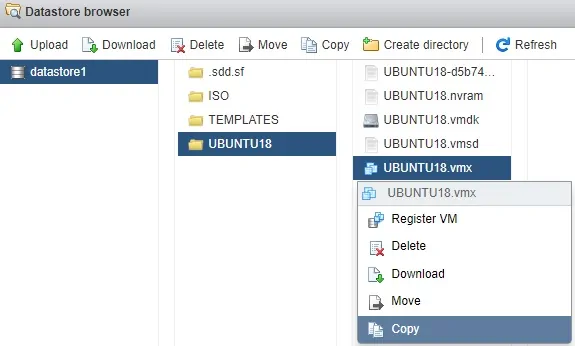
Скопируйте файл VMDK из исходной виртуальной машины Linux в папку шаблона.
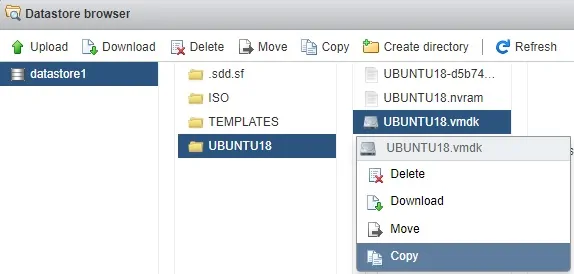
Не забудьте выбрать папку TEMPLATES в качестве места назначения копии.
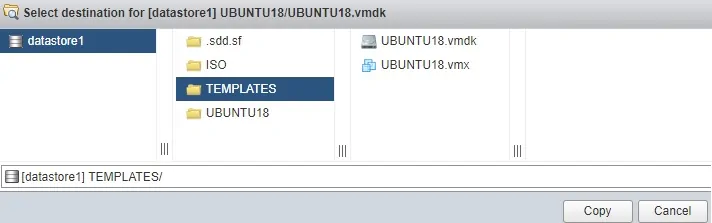
Поздравляю! Вы создали шаблон виртуальной машины Linux на Vmware ESXi.
Учебник - Создание виртуальной машины Linux из шаблона
Теперь мы покажем вам, как создать новую виртуальную машину Linux из нашего шаблона.
На панели мониторинга Vmware откройте меню хранилища.
Откройте вкладку Хранилище данных и выберите параметр Браузер хранилища данных.

На экране браузера хранилища данных Vmware выберите параметр Создать каталог.

Введите требуемое имя в папку новой виртуальной машины.
В нашем примере мы создали каталог с именем NEW-VM.

Теперь вам нужно получить доступ к папке хранилища данных, в которой находится шаблон виртуальной машины.
В нашем примере файлы шаблонов виртуальных машин находятся внутри папки TEMPLATES.
Скопируйте файлы VMX и VMDk из папки шаблона в папку новой виртуальной машины.
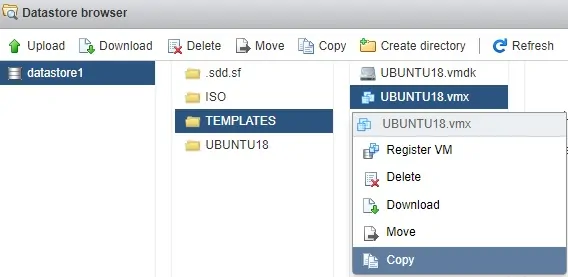
В новой папке виртуальной машины щелкните правой кнопкой мыши файл VMX и выберите параметр Зарегистрировать виртуальную машину.
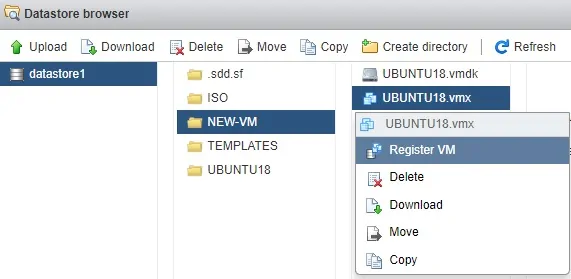
Получите доступ к панели мониторинга Vmware и включите новую виртуальную машину.
Система отобразит следующее предупреждение:
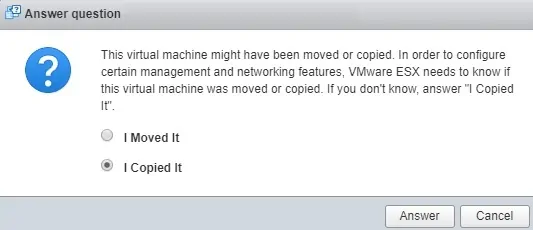
Выберите опцию Named: I Copyed it и нажмите на кнопку Ответить.
Теперь вы можете использовать новую виртуальную машину.
Поздравляю! Вы создали новую виртуальную машину на основе шаблона.
